MS Excel Home Tab in Hindi : हम सभी जानते हैं की आज के समय में MS Excel का उपयोग office कार्यों में कितना बढ़ गया है|
परन्तु कई लोगों को
अभी भी इसे सही से उपयोग करना नहीं आता है|
इसलिए हम उन लोगों
के लिए अपने Blog पर MS Excel की एक सम्पूर्ण हिंदी सीरीज लाये हैं जिसमे हम ms
excel के हर एक पहलु को समझेंगे|
इसी series में
हमारा आज का विषय है MS Excel me Home Tab in Hindi आज हम ms excel की home
tab को विस्तार से समझेंगे|
विषय सूची
(toc)
तो नमस्कार दोस्तों
मैं Aman Pathak, Moody Dost के इस लेख MS Excel Home Tab in Hindi में आप
सभी का स्वागत करता हूँ|
MS Excel Home Tab in Hindi
MS Excel Home Tab in Hindi : ये tab ms excel की
मुख्य एवं सबसे ज्यादा उपयोग की जाने वाली tab में से एक है|
ये tab ms excel की
default और पहली tab है जिसका अर्थ है आप जब भी ms excel खोलेंगे तो सबसे पहले यही
tab खुलेगी|
इस tab में वे सभी
मुख्य tool उपलब्ध है जिनका ज्यादातर उपयोग किया जाता है| इस tab को user
experience को ध्यान में रखते हुए बनाया गया है ताकि user को अलग अलग tab में बार
बार ना जाने पड़े
अगर हम बात करें तो
MS Excel की Home Tab को मुख्यतः 7 group में विभाजित किया गया है| हर group में
उपयोगी tool शामिल है
1. Clipboard – इस group में copy paste के लिए tool मिलते हैं|
2. Font – इस group के tools का कम अक्षरों एवं शब्दों के
साथ खेलना होता है|
3. Alignment – इस group के tools हमें text align करने में
सहायता करते हैं|
4. Number – इस group के tools हमें numbers को विभिन्न
format में बदलने में सहायता प्रदान करते हैं|
5. Styles – इस group के tools का कार्य Cells को विभिन्न
styles में दिखाना|
6. Cells – इस group के tools की सहायता से हम cell को
कम-बढ़ा सकते हैं|
7. Editing – यहाँ पर हमें editing करने के लिए tools मिलते
हैं|
अब हमने इन group को
थोडा बहुत समझ लिया है तो अब बारी है इन groups और इनके tools को विस्तार से समझने
की|
इनके tools के बारे में जानने से पहले हमें एक बात और जाना जरूरी है अगर हमें किसी tool के बगल में ऐसा निशान /img/ मिलता है तो इसका मतलब है उस tool के अन्दर कई और विकल्प उपलब्ध हैं|
हमारे अन्य लेख पढ़े
1. सर्वर क्या है और कितने प्रकार का है?
2. Micro Niche Blog Ideas in Hindi
3. Fragmentation in OS in Hindi
Group 1 - Clipboard (MS Excel Home Tab) – सम्पूर्ण जानकारी
इस group के अन्दर
हमें कुल मिलाकर 4 tools मिलते हैं| इनका उपयोग spreadsheet में copy, paste आदि
के लिए किया जाता है| ये tools कई बार घंटों काम मिनटों में कर देते हैं|
चलिए अब इन tools को
एक एक करके भी जान लेते हैं|
1. Paste – इस tool का उपयोग अकेले नहीं किया जा सकता है| जब
हम कोई चीज़ copy अथवा cut कर लेते हैं तो हम उस चीज़ को किसी भी जगह पर paste कर
सकते हैं|
2. Cut – जब हम text आदि चीज़ों को move करते हैं तब इसका उपयोग किया जाता है|
move करने के लिए हमें cut का उपयोग करने के बाद paste का उपयोग करना पड़ता है
3. Copy - जब हम text आदि चीज़ों को copy करते हैं तब इसका
उपयोग किया जाता है| copy करने के लिए हमें copy tool का उपयोग करने के बाद paste
का उपयोग करना पड़ता है
4. Format Painter – इससे हम एक जगह की formatting(text की style) को
दूसरी जगह पर copy कर सकते हैं|
Group 2 - Font (MS Excel Home Tab) – सम्पूर्ण जानकारी
ये group इस tab के
प्रमुख group में से एक है| इस group के लगभग 7 tools है| इन tools का मुख्य उपयोग
cell के अन्दर data अथवा text को अच्छा दिखाने के लिए किया जाता है| हम इन tools
के साथ अक्षरों/text/data में किसी भी तरह का बदलाव कर सकते हैं|
चाहें उसका रंग
बदलना हो या उसके दिखने का तरीका बदलना हो| इस group से हम text के साथ कार्य करते
हैं|
अब इन tools के बारे
में भी थोडा जान लेते हैं|
1. Font – इस tool की मदद से हम text के font को बदल सकते
हैं मतलब एक ही तरह के शब्द को अलग अलग प्रकार से दिखा सकते हैं|
इस tool में हमें कई प्रकार के fonts मिलते हैं|
2. Font Size – इस tool की सहायता से हम text के साइज़ का निश्चय
कर सकते हैं| इसकी सहायता से हम किसी text को बड़ा अथवा छोटा कर सकते हैं|
इसमें हमें कुछ default sizes मिलते हैं|
3. Grow/Shrink Font – इस tool का कार्य भी size से सम्बंधित है| इसमें
2 छोटे छोटे tools है, दोनों एक दुसरे के विपरीत है| हम इस tool की सहायता से text
को एक साइज़ बड़ा या छोटा कर सकते हैं|
·
A (Grow Font)से
text को एक साइज़ बड़ा कर सकते हैं|
·
A (Shrink Font)से text को एक साइज़ बड़ा कर सकते हैं|
4. Bold/Italic/Underline – वैसे ये तीन अलग अलग tool है परन्तु इनका काम
कुछ एक जैसा ही है|
·
B (Bold)– इससे हम text को गहरा(bold) कर सकते हैं|
·
I (Italic)- इससे हम text को तेदा करके लिख सकते हैं|
·
U (Underline)– इससे हम text के नीचे एक लाइन बना सकते हैं जिसे
underline करना भी कहते हैं|
5. Border – इस tool की सहायता से हम cell एवं text के
अन्दर-बाहर, अगर-बगल border बना सकते हैं|
6. Fill Color – इस tool की सहायता से हम cell के background का
रंग बदल सकते हैं|
7. Font Color – इस tool से हम text/शब्दों का रंग बदल सकते हैं|
जैसे ये text काले रंग में है लेकिन हम इसे कोई भी रंग दे सकते हैं|
Tool No. 6 एवं 7 के लिए कई तरह के color उपलब्ध
हैं|
Group 3 – Alignment (MS Excel Home Tab) – सम्पूर्ण जानकारी
इस group में हमें मुख्यतः 6 tool मिलते हैं|
इनका उपयोग cells के अन्दर के data अथवा text को align करने के लिए किया जाता है|
इन tools की सहायता से हम cells के अन्दर उपलब्ध
data को कितने आगें से शुरू होना है कहाँ तक जाना है आदि निश्चित कर सकते हैं|
आइये अब इन tools के बारे में और विस्तार से जान
लेते हैं|
1. Top to Bottom Align – इस tool के अन्दर तीन tool उपलब्ध है| ये तीनो
tools data को ऊपर से नीचे की और align करने में मदद करते हैं|
·
Top
Align – इससे data की शुरू
होने की जगह ऊपर को हो जाती है
·
Middle
Align – इससे data बीच में
ही align रहता है(ऊपर और नीचे के बीच में)
·
Bottom
Align – इससे data नीचे की
तरफ align हो जाता है|
ये सब कुछ इस तरह होंगे|
हो सकता है ये आपको ऐसे समझने में परेशानी हो
सकती है परन्तु आप इस image के जरिये इस आसानी से समझ सकते है|
2. Orientation – इस tool की सहायता से हम data के ओरिएंटेशन जिसे
अभिविन्यास भी कहा जाता है को बदल सकते हैं|
हम text की ओरिएंटेशन को vertically, घडी की दिशा
अथवा इसके विपरीत भी कर सकते हैं|
इसमें हमें कई ओरिएंटेशन style मिलते हैं|
3. Left to Right Align – ये tool भी Tool No. 1 की तरह ही है एवं इसमें भी
तीन अलग अलग tool उपलब्ध है| परन्तु इस tool की सहायता से हम text को बाएं से दाएं
तरफ align कर सकते हैं|
·
Left
Align – इससे हम text अथवा
data को left की तरफ align कर सकते हैं|
·
Middle
Align – इससे data को बाएं से
दाएं तरफ के बीच में align किया जा सकता है|
·
Right
Align – इससे data को दाएं
तरफ align कर सकते हैं|
ये सब कुछ इस तरह होंगे|
अब शायद आप इसे अच्छे से समझ पा रहे होंगे|
4. Increase/Decrease Indent – इसमें हमें दो tool मिलते हैं| दोनों ही एक दुसरे
के विपरीत हैं| इस tool की सहायता से हम data/text की शुरू होने की दूरी में बदलाव
कर सकते हैं|
इसे आसानी से समझते हैं| हमें align करने के
सिर्फ तीन option मिलते हैं या तो बिलकुल दाएं/बाएं या फिर बीच में लेकिन इन tools
से हम manually decide कर सकते हैं की text कहाँ से शुरू होगा|
5. Wrap Text – कई बार ऐसा होता है की data cell में पूरी तरह से
नहीं दिख पाता है| ऐसे में अगर हम इस tool का उपयोग करते हैं तो excel data को उस
cell में अच्छे से समेटकर दिखाने की पूरी कोशिश करता है|
6. Merge & Center – इस tool का कई बार उपयोग किया जाता है इस tool
की सहायता से हम दो या दो से ज्यादा cells को आपस में जोड़ सकते हैं|
इसकी सहायता से हम सिर्फ rows अथवा columns को भी
आपस में जोड़ सकते हैं|
इस tool के अन्दर हमें कई और option देखने को मिल
जाते हैं|
Group 4 - Number (MS Excel Home Tab) – सम्पूर्ण जानकारी
हमें इस group में कुल मिलाकर 3 प्रकार के tools
मिलते हैं| इस group में जो tools है उनका मुख्य उपयोग संख्याओं के साथ किया जाता
है|
ज्यादातर लोग ms excel में data को संख्याओं में
रखते हैं|
इन tools का उपयोग मुख्यतः एकाउंटिंग एवं finance
से जुड़े data में किया जाता है|
अब हम इन tools को विस्तार से जानेंगे|
1. Number Format – इस tool से हम numbers के data को define कर सकते
हैं| इस tool की सहायता से हम ये बता सकते हैं की cells के अन्दर data के रूप में
जो numbers लिखे हुए हैं वे किस प्रकार के हैं -
जैसे मुद्रा, तारीख, प्रतिशत, वर्ष, या समय|
इस tool के अन्दर हमें numbers को define करने के
कई option मिलते हैं|
2. Other Tools – इस area में हमें तीन अलग अलग तरह के tools मिलते
हैं|
· $ (Accounting Number Format) – इससे हम numbers के आगें किसी भी देश की मुद्रा का निशान आगें लगा सकते हैं|
·
% (Percent Style) – इससे हम एक साथ कई संख्याओं के आगें प्रतिशत का
निशान लगा सकते हैं|
·
ʼ (Comma Style) – इससे हम बड़ी संख्याओं में हर तीन अंक के बाद
comma का निशान लगा सकते हैं| इसका उपयोग हम ज्यादातर एकाउंटिंग में करते हैं|
3. Increase/Decrease Decimal – इसमें हमें दो tool मिलते हैं ये दोनों एक दुसरे
के विपरीत कार्य करते हैं| इस tool की सहायता से हम संख्याओं में के आगें
दशमलव(decimal) बढ़ा अथवा घटा सकते हैं|
Group 5 - Styles (MS Excel Home Tab) – सम्पूर्ण जानकारी
हमें इस group में 3
tools मिलते हैं| परन्तु उन tools के अन्दर कई option अवश्य हैं|
इस group के tools
का मुख्य उपयोग cells एवं data में style जोड़ने के लिए किया जाता है| अगर आसन भाषा
में कहा जाए तो cells को अच्छा एवं आकर्षित दिखाने के लिए इन tools का उपयोग किया
जाता है|
चलिए अब इन tools के
बारे में अच्छे से जान लेते हैं|
1. Conditional Formatting – ये excel का काफी उपयोगी tool है| इस tool की
सहायता से हम एक साथ कई cells को अपने अनुसार format कर सकते हैं| इस tool का
उपयोग ज्यादातर तब किया जाता है जब data बहुत ज्यादा होता है|
इस tool के अन्दर हमें कई option मिलते हैं|
·
इस tool
की सहयता से हम cells को उनके अन्दर उपलब्ध data के आधार पर highlight कर सकते
हैं|
जैसे अगर हम चाहते हैं की 1 से 100 संख्याओं के
data में 20 से कम वाले अंक जिस cell में है उस cell को highlight कर दिया जाए|
·
इस tool
के साथ हम cell को top 10 जैसे आधार पर भी highlight कर सकते हैं|
·
इसके
साथ ही हम cell के अन्दर जो value है उसके आधार पर cell में data bar, color scale
अथवा icons को भी जोड़ सकते हैं|
2. Format as Table – इससे हम कई सारे cells को एक साथ select करके
उन्हें एक table के रूप में format कर सकते हैं| इसका मतलब है हम data को एक table
के रूप में परिवर्तित कर(बदल) सकते हैं|
इसके अन्दर हमें कई तरह की tables देखने को मिल जाती
हैं|
3. Cell Styles – इस tool की सहायता से हम एक या उससे ज्यादा cells
को की style(दिखने के तरीके) को बार में एक साथ ही बदल सकते हैं|
इस tool के अन्दर हमें कई तरह की styles देखने को
मिल जाती हैं|
Group 6 – Cells (MS Excel Home Tab) – सम्पूर्ण जानकारी
cell, ms excel की सबसे महत्वपूर्ण चीज़ है| ये group मुख्यतः cells के
लिए है ताकि हमें कोई समस्या ना हो|
इस group में हमें तीन tools मिलते हैं| इन tools की सहायता से हम
cells के साथ कई कार्य कर सकते हैं|
चलिए अब इन tools के बारे में विस्तार से जान लेते हैं|
1. Insert – कई बार ऐसा होता है की हम excel में बहुत सारा
data लिख लेते हैं लेकिन बाद में हमें याद आता है की हमें data के बीच में कुछ
लिखना था या हम कुछ लिखना भूल गए|
ऐसे समय में ये tool बहुत उपयोगी है, इस tool की
सहायता से हम वर्कशीट में कहीं पर भी extra cells को जोड़ सकते हैं|
इस tool में हमें कई option देखने को मिल जाते
हैं| इसकी सहायता से हम rows and columns को भी जोड़ सकते हैं|
2. Delete – ये tool ऊपर वाले tool का उल्टा है|
इसकी सहायता से हम उन cells को हटा सकते हैं
जिनकी हमें जरुरत नहीं हैं|
इसमें भी हमें कुछ option मिलते हैं और पिछले
tool की तरह ही ये tool भी rows एंड columns पर कार्य करता है मतलब हम उन्हें भी
delete कर सकते हैं|
3. Format – अगर देखा
जाए तो ये tool इस group का मुख्य tool है| क्योंकि इस tool के साथ हम cells में
कई बदलाव कर सकते हैं|
इस tool से हम cells, rows, एवं columns की
लम्बाई या चौड़ाई को घटा-बढ़ा सकते हैं|
इसके साथ इसमें हमें एक और option मिलता है जिसकी
सहायता से हम selected cells/rows/columns को hide भी कर सकते हैं|
इस tool में हमें कई और option देखने को मिलते
हैं| इस tool की सहायता से हम sheet को protect भी कर सकते हैं|
Group 7 – Editing (MS Excel Home Tab) – सम्पूर्ण जानकारी
ये group ms excel home tab in hindi में एक
महत्वपूर्ण group है| जब हम पूरा data excel में लिख लेते हैं उसके बाद एक महत्वपूर्ण
कार्य शेष रह जाता है|
वह है Editing!
editing हमेशा से जरूरी रही है चाहें वह excel हो
या word|
मनुष्य से गलती होना स्वाभाविक है| लेकिन इस
group में उपलब्ध tools की सहायता से हम उन गलतियों को कम कर सकते हैं|
1. AutoSum – जैसा की हम सब जानते हैं की excel का ज्यादातर
data अंकों में होता है|
साथ ही हम ये भी जानते हैं की जहाँ पर अंक हो
वहां पर जोड़ना-घटाना जरूर होता है|
इस tool की सहायता से हम बड़े से बड़े data का जोड़
सकते हैं, उनका average आदि चीज़े निकाल सकते हैं|
2. Fill – कई बार ऐसा होता है की data एक series(क्रम) में
होता है जैसे 1 2 3....... या 2 4 6...... ऐसे में इस tool का बहुत उपयोग होता है|
इस tool के साथ हम series के आधार पर cells में
automatically data को fill कर सकते हैं|
इसमें हमें option मिलते हैं जिनके आधार पर हम
data को fill कर सकते हैं|
3. Clear – इस tool का मुख्य कार्य चीज़ों को clear करना ही
है|
इसकी सहायता से हम cells के अन्दर के data या
उनके format को clear कर सकते हैं|
इस tool में हमें 4 अलग अलग option देखने को
मिलते हैं|
4. Sort & Filter – ये इस group का काफी उपयोगी tool है| इस tool का
कई जगह पर उपयोग किया जाता है|
ज्यादातर इसका उपयोग तब किया जाता है जब data
बहुत ज्यादा होता है|
इसकी सहायता से हम data को छांट सकते हैं अथवा
उन्हें एक क्रम में लगा सकते हैं|
इस tool में इन कार्यों के लिए हमें कई option
मिलते हैं|
5. Find & Select – ये tool भी एक काफी उपयोगी tool है|
ms office के ज्यादातर softwares में ये option
पाया ही जाता है| इस tool का मुख्य कार्य चुनिंदा शब्द या data को ढूंढना होता है|
इस tool की सहायता से हम किसी भी data को पूरी
excel sheet में कहीं भी ढूंढ सकते हैं|
इसी के साथ हम उस data को ढूंढ कर बदल भी सकते
हैं|
इस tool में data को ढूँढने एवं उसे बदलने के लिए कई option मिलते हैं|
निष्कर्ष - MS Excel Home Tab in Hindi
आज की इस post के जरिये MS Excel में Home Tab in Hindi को हमने
विस्तार से जाना|
आज की इस post में हमें home tab के विभिन्न group एवं उनके tools के
बारे में संक्षेप एवं विस्तार दोनों तरीको से जाना है|
आज के समय में ms excel का ज्ञान होना अति आवश्यक होता जा रहा है क्योंकि
ज्यादातर ऑफिसियल कार्यों में किसी न किसी तरह से इसका उपयोग हो ही जाता है| ऐसे
में हमें इसके बारे में जानकारी जरूर होनी चाहिए|
कई लोग ms excel सीखना चाहते हैं परन्तु internet पर हिंदी लेख की कमी
होने के कारण वे इसे नहीं सीख पाते हैं| परन्तु आज उन लोगों की समस्या भी इस लेख
से दूर हो गयी होगी|
हम अपने blog पर इसी तरह की technology से जुडी चीज़ों पर लेख लाते
रहते हैं| अगर आपको हमारा आज का लेख MS Excel Home Tab in Hindi पसंद आया
हो तो आप इसे अपने दोस्तों के साथ एवं Social Media पर शेयर कर सकते हैं|
अगर आपके मन में इस लेख से सम्बंधित अभी भी कोई और प्रश्न शेष रह गया हो तो आप comment में हमसे पूछ सकते हैं|





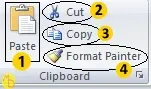

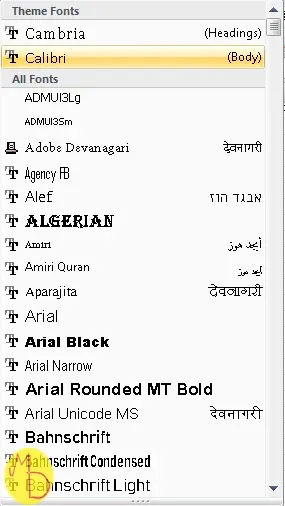





























आपने काफी अच्छा लिखा है। कृपया ऐसी और जानकारी साझा कीजिए।
जवाब देंहटाएंFormula ke sath ma bataye mujhe bahut acha laga formula bata doge to hum copy bhi bana lege please
जवाब देंहटाएं